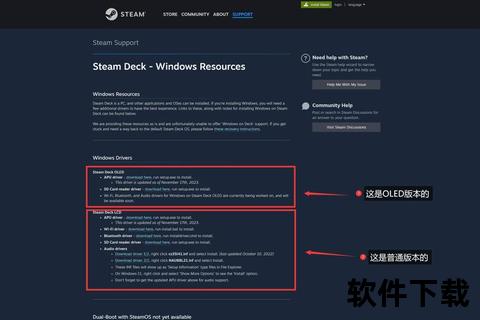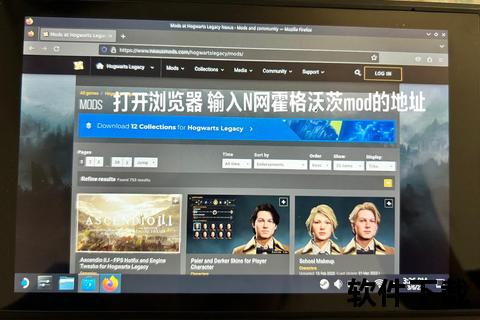Steam Deck OS系统下载指南-一站式获取安装包与配置教程
19429202025-04-04应用软件20 浏览
在移动游戏设备领域,Steam Deck凭借其独特的SteamOS系统与开放的软硬件生态,成为玩家探索PC游戏的便携利器。本文将从系统特点、下载安装、配置优化到安全性及用户反馈,提供一站式指南。
一、SteamOS的核心特点与适用场景
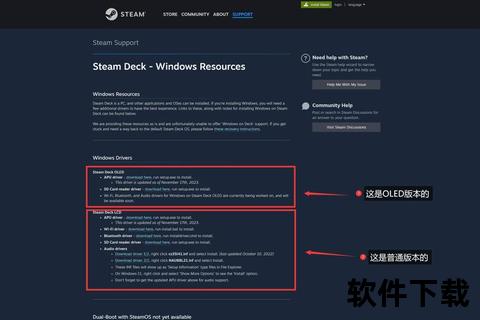
SteamOS是基于Arch Linux定制的游戏操作系统,专为Steam Deck优化,具备以下核心优势:
原生游戏兼容性:通过Proton兼容层支持Windows游戏库,覆盖Steam平台上90%以上的游戏,并根据兼容性分级(如“已验证”“可玩”)提供直观标识。
低功耗与性能平衡:针对Zen 2 APU硬件优化,支持动态调整功耗(4-15W),搭配锁帧(30/40/60 fps)与可变刷新率功能,延长续航。
双系统支持:用户可通过分区分割安装Windows系统,实现SteamOS与Windows双启动,兼顾Xbox Game Pass等非Steam平台游戏。
适用人群:
普通玩家:追求即开即玩、无需复杂配置的Steam游戏体验。
技术爱好者:热衷于自定义系统、安装插件(如Decky Loader)、优化性能或开发测试。
二、系统下载与安装全流程指南
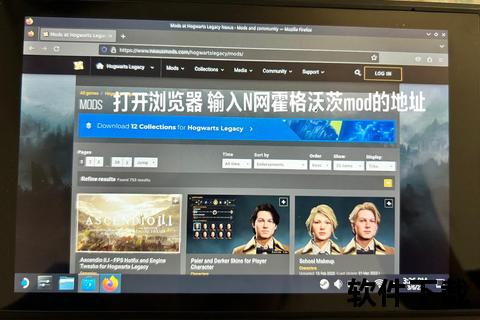
步骤1:获取官方系统镜像
1. 访问官方渠道:从Steam客服页面下载恢复镜像(文件名为`steamdeck-recovery-4.img.bz2`),确保文件完整性。
官网地址:
备用网盘:部分社区提供镜像分流(需验证哈希值)。
2. 准备工具:
U盘:容量≥8GB,建议USB 3.0以上接口。
烧录工具:Windows推荐Rufus,MacOS使用Balena Etcher。
步骤2:制作启动盘与系统安装
1. 烧录镜像:
打开Rufus,选择U盘设备→加载镜像→文件系统设为“FAT32”→点击“开始”完成写入。
注意:此操作会清空U盘数据,请提前备份。
2. 启动恢复模式:
关闭Steam Deck,按住音量减键+电源键,听到提示音后进入Boot Manager,选择“EFI USB Device”启动。
3. 选择安装模式:
Re-image Steam Deck:彻底重置设备并安装纯净系统(推荐首次安装)。
Reinstall SteamOS:保留用户数据仅重装系统(适用于修复系统故障)。
步骤3:双系统配置(可选)
若需安装Windows系统(如运行Xbox Game Pass游戏):
1. 分区规划:在SteamOS恢复模式下,使用KDE Partition Manager调整`home`分区大小,预留NTFS格式空间用于Windows。
2. 安装Windows:通过PE工具或整合包(如UP主“不是很野蛮”的优化镜像)写入预留分区,并创建独立的ESP引导分区。
3. 引导管理:安装Clover或rEFInd引导程序,实现开机双系统选择。
三、安全性与优化建议
安全性注意事项
仅信任官方镜像:第三方修改版可能包含恶意代码,导致隐私泄露或系统崩溃。
谨慎安装插件:通过Decky Loader等工具安装插件时,优先选择开源且社区验证的项目(如ToMoon加速插件)。
避免越狱与破解:非授权修改可能触发Valve反作弊机制,导致账号封禁。
性能优化技巧
1. 网络加速:
PC共享加速:通过奇游加速工具配置IP与DNS参数,提升下载速度。
手机插件加速:使用奇游联机宝APP安装插件,输入命令`curl -s sd.|sudo sh`实现全局加速。
2. 存储管理:
定期清理Proton前缀文件(路径:`~/.local/share/steam/steamapps/compatdata`),释放空间。
扩展TF卡选择UHS-I U3/V30标准,避免游戏加载卡顿。
四、用户评价与未来展望
真实用户反馈
正面评价:
“双系统切换流畅,Win11下运行《赛博朋克2077》稳定40帧,远超预期”。
“Decky Loader插件生态丰富,一键加速和主题美化功能实用”。
改进建议:
“续航表现一般,高负载游戏仅1.5小时”。
“初次安装需耐心,网络验证环节易卡顿”。
未来发展趋势
硬件迭代:OLED版已支持更大电池与Wi-Fi 6E,未来或兼容2280规格SSD,扩展至4TB存储。
软件生态:Valve计划开放SteamOS适配第三方设备(如联想Legion Go),推动掌机市场标准化。
SteamOS以其开放性与定制化能力,成为硬核玩家与技术探索者的首选。通过本文指南,用户可高效完成系统部署与优化,同时规避常见风险。随着Valve持续更新生态,Steam Deck有望进一步巩固其在移动游戏领域的独特地位。